Rejtett funkciók számítógépes egér
Azonban nagyon kevés ember használja, és sokan, nagyon keveset tudnak az egér gesztusok. Talán ennek az az oka a tudatlanság, hogy kevés a programok képesek megérteni a gesztusok.

Azonban, oly módon, hogy ellenőrizzék Opera végre egy teljes idejű működés még 5-ös verzió. A Firefox és a Google Chrome, felveheti ezt a funkciót kiterjesztéseket.
Mi a egérgesztusok?
Egérmozdulatok (Engl egérmozdulatok.) - ez a módja annak, hogy ellenőrizzék a böngésző (vagy program) segítségével az egér mozgását. Ezek a mozgások és alkotnak egy csapatot.
Azt szeretném felhívni az egér jel, amely arra szolgál, mint egy parancs. Általában ez így néz ki: ha lenyomva tartja a jobb egérgombbal, és felhívni a kívánt alak az egérrel. Jellemzően ez a legegyszerűbb mozgások - balról jobbra, vagy fordítva, felülről lefelé és fordítva, és (egy kicsit nehezebb) lefelé és jobbra, és így tovább ...
„Rajzolj” paranccsal lehet gyorsabb és könnyebb, mint megtalálni a kívánt menüpont. Ezen túlmenően, ez a módszer megkönnyíti a munkát azok számára, akik nehéz használni a billentyűzetet.
A probléma a egérgesztusok
A legnagyobb probléma a gesztusok - közös szabványok hiányában az alkalmazások és a kijelző jel. Mind a programok teszi saját. Például az Opera - egérmozdulatok funkció be van építve, ami csak akkor kell bekapcsolni, és használatra kész gesztusok.
Egérmozdulatok az Operában.
És most részletesebben arról, hogy az egér gesztusok lehet használni leggyakrabban végzett műveleteket. Íme egy példa: tartsa lenyomva a Ctrl billentyűt, és az egér scroll kerék fog változni az oldal mérete.
Navigációs egérmozdulatok
Visszatérés az előző oldalra:
Miközben lenyomva tartja a jobb gombbal kattintson a bal oldali gombot
Tartsuk lenyomva a jobb egérgombot, mozgassa az egeret balra
Tartsa lenyomva a bal egérgombot, a jobb egérgombbal
Tartsuk lenyomva a jobb egérgombot, mozgassa az egeret jobbra
Megy a gyökérmappához
Tartsuk lenyomva a jobb egérgombot, mozgassa az egeret fel, majd balra
Tartsuk lenyomva a jobb egérgombot, mozgassa az egeret jobbra, majd fel
Miközben lenyomva tartja a jobb gombot, és a Shift billentyűt. mozgassa az egeret jobbra
Tartsuk lenyomva a jobb egérgombot, mozgassa az egeret balra, majd le
Miközben lenyomva tartja a jobb gombot, és a Shift, amelyek mozgatni az egeret balra
Ugrás erre a honlapra
Kattintson duplán a bal egérgombbal egy üres oldal
Tartsuk lenyomva a jobb egérgombot, mozgassa az egeret fel, majd le
Oldal betöltésének leállítása
Tartsuk lenyomva a jobb egérgombot, mozgassa az egeret fel
Egérmozdulatok lapozás
Megnyílik egy új oldal
Tartsuk lenyomva a jobb egérgombot, mozgassa az egeret le
Kattintson duplán a bal egérgombbal egy üres dobozt vagy az Oldalak panel
Tartsuk lenyomva a jobb egérgombot, mozgassa az egeret le, majd fel
Visszaállítása vagy maximalizálják oldal
Tartsuk lenyomva a jobb egérgombot, mozgassa az egeret fel, majd jobbra
Tartsuk lenyomva a jobb egérgombot, mozgassa az egeret le, majd balra
Tartsuk lenyomva a jobb egérgombot, mozgassa az egeret le, majd jobbra
Tartsuk lenyomva a jobb egérgombot, mozgassa az egeret jobbra-balra-jobbra
Mi a többiben?
Más böngészők szokásos hiánya funkció nagyon könnyen elérhető kiterjesztéseket. Szakértők azt javasolják, a Mozilla Firefox használatát FireGestures.
A bővítmény beállításait lehet rendelni a gesztusok, hogy lesz kényelmes. Sőt, itt szerkesztése gesztusok sokkal könnyebb, mint az Opera vagy a Chrome.
Például lehet, hogy a következő beállításokat:
A Google Chrome egérmozdulatok is adunk át dugó. Legjobb Plugins sok hívás Smooth gesztusok. de a fejlődés befejeződött a mai napig. Vannak plug-int Chrome (TM).
Egy másik egér titkok böngészők.
Nem mindenki tudja, hogy az egér kerék egy érdekes feladat. Ez a kerék lehet használni nem csak a görgetés, hanem mint egy gombot.
Ha rákattint kerék a link az oldalon, akkor megnyílik egy új lapon, és ezért továbbra is ugyanabban az ablakban. Könnyedén elolvasása után a cikk, amíg az oldal nyílik meg egy új ablakban.
És még néhány titkot, ami sok már régóta nem titok, de a teljesség kedvéért felülvizsgálat még mondani róluk.
Jelölje be a szöveget.
Kattintson az elején a szöveg kiválasztásához, majd nyomja le a Shift billentyűt. Megfelelő hely van kijelölve.

Böngésző - átmenetek oda-vissza.
Annak érdekében, hogy a következő oldal, nem kell kattintani a megfelelő gombra az eszköztáron. Csak nyomja meg a Shift billentyűt, és forgassa az egér kerék.
Zooming.
Fuss, hogy nagyon könnyen fordul a tekercset egyidejűleg, miközben lenyomva tartja a CTRL billentyűt. Ez a módszer használható a legtöbb program.
Dupla és tripla kattintás.
Ha egyszer rákattint egy szóra, akkor ott van a kurzor.
Ha rákattint kétszer, a szó osztják teljes egészében.
Ha rákattint háromszor (gyors), válassza ki a javaslatot.
Quick Click 4-szer az egér gombját eredményezi elosztását az egész bekezdést.
Húzza az egér jobb gombjával.
Fájl áthelyezése Windows, jellemzően használt drag'n'drop módszer - veszünk egy elem, húzza azt a kívánt helyre, és dobja. Mindegy, akkor lehet, hogy a jobb egérgombbal. Ebben az esetben a helyi menü, amely lehetővé teszi, hogy ne csak mozogni, hanem a fájlt másolni vagy hozzon létre egy parancsikont a kívánt helyre.
Hogyan válasszuk ki a néhány töredék a szöveget?
Ha dolgozik, hosszú szöveget, de akkor csak néhány töredék, nem feltétlenül kell tölteni velük egyenként manipulálhatók. Tartsa lenyomva a CTRL billentyűt, és jelölje ki a megfelelő szavakat, bekezdéseket, majd másolja az időben a megfelelő helyen.
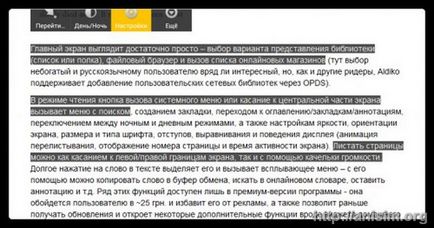
Link megnyitása új lapon.
Szinte minden felhasználó az új linket nyit egy új fülön a középső egérgombbal. De ha a kerék nem működik, a szokásos kattintás közben lenyomva tartja a CTRL billentyűt megmenteni.
függőleges blokkok
Ez a módszer működik a Microsoft Word, és még néhány programot, hogy működjön együtt a szöveget. van egy alternatív módja, válasszuk a tartományban. A lényege az, hogy kiválaszthatja nem csak a vízszintes blokk szövegben, de a függőleges.
Tehát, hogy egy függőleges blokk termék kiválasztása, tartsuk lenyomva az ALT billentyűt. Mit csinál? Például, hogy más formában az első betű minden sorban.